How Can We Help?
Como Impremir Reportes en KIS Desktop
El objetivo de este articulo es para mostrar paso a paso como impremir reportes.
- Ingresese al programa de Keep It Simple Desktop.
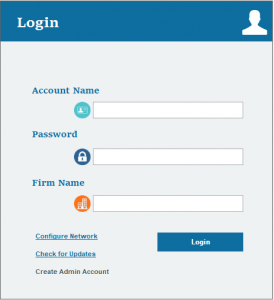
- Desde la pantalla principal haga clic en el icono de REPORTS.
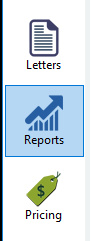
- Arriba de la pantalla estan 7 iconos CLIENT DATA, E-FILE DATA, BANK DATA, REVENUE SUMMARY, OFFICE REVENUE, RETENTION REPORT y QUICK CLIENT DATA.
![]()
CLIENT DATA

- Usted puede seleccionar el tipo de Client Data Report que desea ejecutar por seleccionar el reporte desde la cajilla de Category.
- Usted puede basar el reporte en informacion particular escogiendo el tema desde la cajilla de Based On.
- Puede reducer el reporte seleccionando el tipo de Return Result desde Refund, Balance Due o Zero Due, y el tipo desde Return Complete o Incomplete Returns.
- Usted puede ordenar los reportes abase de SSN, Zip Code o Phone Number.
- Ahora haga clic en el boton de MAKE REPORT para crear el reporte.
- Usted puede Print o Preview el Reporte hacienda clic en el boton de PRINT PREVIEW o PRINT THIS REPORT arriba del boton de MAKE REPORT.
- Si desea exportar el reporte en forma de Excel, haga clic en el icono de Excel localizado a la derecha de PRINT THIS REPORT.
E-FILE DATA
![]()
- Usted puede seleccionar el tipo de E-File Data Report que desea ejecutar por seleccionar el reporte desde la cajilla de Category.
- Usted puede basar el reporte en informacion particular escogiendo el tema desde la cajilla de Based On.
- Usted puede seleccionar el periodo de tiempo para el reporte seleccionanado la cajilla de Include Period y seleccionando el From y To date.
- Ahora haga clic en el boton de MAKE REPORT para crear el reporte.
- Usted puede Print o Preview el Reporte hacienda clic en el boton de PRINT PREVIEW o PRINT THIS REPORT arriba del boton de MAKE REPORT.
- Si desea exportar el reporte en forma de Excel, haga clic en el icono de Excel localizado a la derecha de PRINT THIS REPORT.
REVENUE SUMMARY

- Para Revenue Report, usted puede Print o Preview el Reporte solo por hacer clic en PRINT PREVIEW o PRINT THIS REPORT.
- Si desea exportar el reporte en forma de Excel, haga clic en el icono de Excel localizado a la derecha de PRINT THIS REPORT.
OFFICE REVENUE
![]()
- Usted puede seleccionar el tipo de of Office Revenue Report que desea ejecutar por seleccionar el reporte desde la cajilla de Category.
- Usted puede basar el reporte en informacion particular escogiendo el tema desde la cajilla de Based On.
- Usted puede seleccionar el periodo de tiempo para el reporte seleccionanado la cajilla de Include Period y seleccionando el From y To date.
- Ahora haga clic en el boton de MAKE REPORT para crear el reporte.
- Usted puede Print o Preview el Reporte hacienda clic en el boton de PRINT PREVIEW o PRINT THIS REPORT arriba del boton de MAKE REPORT.
- Si desea exportar el reporte en forma de Excel, haga clic en el icono de Excel localizado a la derecha de PRINT THIS REPORT.
RETENTION REPORT

- Primero tiene que seleccionar la trayectoria del ano anterior hacienda clic en el boton de CHOOSE PATH y seleccionando la carpeta del programa del ano anterior.
- Usted puede seleccionar el tipo de Retention Report que desea ejecutar hacienda clic en la cajilla al lado de REPORT TYPE.
- Usted puede seleccionar el periodo de tiempo debajo de REPORT DATE RANGE desde dia, mes, ano o periodo.
- Usted puede seleccionar como ordenar su reporte por las opciones en la cajilla de SORT BY.
- Ahora haga clic en el boton de MAKE REPORT para crear el reporte.
- Usted puede Print o Preview el Reporte hacienda clic en el boton de PRINT PREVIEW o PRINT THIS REPORT arriba del boton de MAKE REPORT.
- Si desea exportar el reporte en forma de Excel, haga clic en el icono de Excel localizado a la derecha de PRINT THIS REPORT.
QUICK CLIENT DATA

- Seleccione como desea agrupar si reported desde la cajilla de GROUP BY.
- Ahora seleccione el criterio de busqueda desde l cajilla de SEARCH BY.
- Ingrese las palabras o numeros para la busqueda que desea buscar en la cajilla de VALUE.
- Despues de seleccionar cada opcion haga clic en MAKE REPORT.
- Usted puede Print o Preview el Reporte hacienda clic en el boton de PRINT PREVIEW o PRINT THIS REPORT arriba del boton de MAKE REPORT.
- Si desea exportar el reporte en forma de Excel, haga clic en el icono de Excel localizado a la derecha de PRINT THIS REPORT.
